Caixa de diálogo Salvando ilustrações (Modelos)
Adicione pôsteres criados como modelos.
Para exibir a caixa de diálogo, clique em Adicionar a modelos... (Add to Templates...) na tela Selecionar modelo (Select Template).
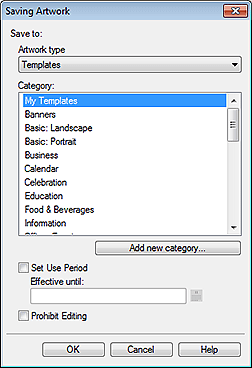
- Tipo de ilustração (Artwork type)
- Exibe Modelos (Templates).
- Categoria (Category)
-
Na lista, selecione a categoria do modelo a ser adicionado.
 Nota
Nota- Meus modelos (My Templates) é fornecido como a categoria exclusiva para usuários.
- Adicionar nova categoria... (Add new category...)
-
Adiciona novas categorias.
Insira o nome da categoria na caixa de diálogo exibida. A categoria é adicionada ao fim da lista.
- Definir período de uso (Set Use Period)
-
Defina o período de uso para o modelo a ser adicionado.
- Em vigor até (Effective until)
- Clique em
 (Calendário) para exibir a caixa de diálogo Calendário (Calendar) para especificar o período de uso.
(Calendário) para exibir a caixa de diálogo Calendário (Calendar) para especificar o período de uso.
 Importante
Importante- Depois de definido, o período de uso dos modelos adicionados não pode ser alterado ou cancelado. Para alterar ou cancelar o período de uso, adicione o modelo novamente.
 Nota
Nota- O ícone
 (Calendário) é exibido para as miniaturas dos modelos cujo período de uso está definido.
(Calendário) é exibido para as miniaturas dos modelos cujo período de uso está definido.
- Proibir a edição (Prohibit Editing)
-
Proteja o modelo contra edição.
 Importante
Importante- Uma vez definida, a proteção contra edição não pode ser cancelada. Para editar, adicione o modelo novamente.
 Nota
Nota- O ícone
 (Não editável) é exibido para as miniaturas de modelos protegidos contra edição.
(Não editável) é exibido para as miniaturas de modelos protegidos contra edição. -
Depois que o modelo é adicionado, sua miniatura aparece na lista; clique com o botão direito do mouse na miniatura para verificar as configurações.
- Informações de restrições... (Restrictions Information...):
- Selecionável quando a imagem é protegida contra edição ou quando o período de uso ou um código QR é definido.
- Propriedades da ilustração... (Artwork Properties...):
- Exibe a caixa de diálogo Propriedades da ilustração (Artwork Properties) para verificar as informações do modelo. Os modelos adicionados pelo usuário são exibidos como Ilustração do usuário (User Artwork).
